0.1折手游推荐内部号
0.1折手游在线选,喜欢哪个下哪个,1元=100元。
查看
Win11磁盘权限管理设置指南及权限问题避免策略
随着Windows 11的发布,用户对系统的权限管理有了更高的要求。磁盘权限管理是保障系统安全和个人隐私的重要环节。本文将详细介绍如何在Windows 11中设置磁盘权限,并提供一些避免权限问题的策略。
一、Win11磁盘权限管理设置
1. 打开文件资源管理器
首先,在Windows 11中,打开文件资源管理器,找到需要设置权限的磁盘或文件夹。
2. 右键点击选择“属性”
在文件资源管理器中,右键点击目标磁盘或文件夹,选择“属性”。
3. 切换到“安全”标签页
在弹出的属性窗口中,切换到“安全”标签页。
4. 编辑权限
在“安全”标签页中,点击“编辑”按钮。
5. 添加用户或组
在弹出的窗口中,点击“添加”按钮,输入需要设置权限的用户或组名称,然后点击“检查名称”确保正确无误。
6. 设置权限
在用户或组列表中,选中需要设置权限的用户或组,然后勾选相应的权限选项,如读取、写入、修改等。
7. 应用并确定
设置完成后,点击“应用”按钮,然后点击“确定”保存设置。
二、如何避免权限问题
1. 明确权限需求
在设置磁盘权限之前,明确每个用户或组对磁盘的需求,避免过度授权。
2. 使用最小权限原则
遵循最小权限原则,只授予用户或组完成工作所需的最小权限。
3. 定期审查权限
定期审查磁盘权限,删除不再需要的权限,确保系统安全。
4. 使用组策略
对于企业用户,可以使用组策略来统一管理磁盘权限,提高管理效率。
5. 使用安全软件
安装安全软件,如杀毒软件、防火墙等,以防止恶意软件利用权限漏洞。
6. 教育用户
加强对用户的权限管理意识教育,让用户了解权限设置的重要性。
三、相关问答
1. 如何为多个用户设置相同的磁盘权限?
回答: 可以通过组策略来实现。在组策略编辑器中,找到相应的策略,为需要设置相同权限的用户或组添加相同的权限设置。
2. 如何删除磁盘中的权限?
回答: 在“安全”标签页中,选中需要删除权限的用户或组,然后点击“删除”按钮。确认删除后,权限将被移除。
3. 磁盘权限设置后,用户仍然无法访问文件,怎么办?
回答: 检查是否有其他权限设置限制了用户的访问。例如,文件属性中的“只读”选项可能会阻止用户修改文件。
4. 如何查看磁盘权限的详细设置?
回答: 在“安全”标签页中,点击“高级”按钮,可以查看详细的权限设置,包括继承权限、权限继承策略等。
5. 如何防止用户修改磁盘权限?
回答: 可以通过组策略限制用户对磁盘权限的修改。在组策略编辑器中,找到相应的策略,禁止用户修改权限设置。
通过以上指南和策略,用户可以有效地在Windows 11中设置和管理磁盘权限,从而提高系统的安全性和稳定性。